파일 및 기타 데이터를 잃는 것은 매우 복잡 할 수 있습니다. 당신이 그런 상황을 처리하기 위해 Wondershare 맥 데이터 복구 소프트웨어는 모든 중요한 데이터를 복원 할 수있다. 이 맥 복구 소프트웨어가 완벽하게 잘 포함한 맥 노트북, 데스크탑, 여러 저장 장치 등에서 서식 또는 접근 할 수없는 문서, 사진, 음악, 비디오, 이메일, 폴더 및 아카이브 파일 삭제 복구하기 위해 노력하고 외장 하드 드라이브 , USB 드라이브, SD 카드, 메모리 카드, 디지털 카메라, MP3 / MP4 플레이어 등
하나는 어떻게 맥은 삭제 된 파일을 복구하는 방법?
아무리 맥 기계 하나가 소유하고, 데이터 손실 시나리오는 매우 일반적인 없습니다 그들은 상관없이 맥 OS X의 파일 시스템 손상의 버전의보기에 와서 거대한 데이터 손실 발생의 주요 원인 중 하나입니다. 심지어 데스크톱 기반 Mac, 등 아이맥보다가 시스템 오류 파일에 취약으로 인해 하드 드라이브가 너무 나이가 될 때를 포함 정전, 갑작스러운 시스템 종료, 같은 문제로, 그들은 자신의 분야의 많은 나쁜 것들로 바뀌 얻을 이는 읽기 / 쓰기 헤드 읽기에 실패합니다.
파일 시스템은 손상이 하루의 끝에 데이터 어려움 데이터 손실로 연결, 하드 드라이브에 저장된 개별 파일의 기록을 관리하는 핵심 유틸리티입니다 때문에. 의 필요성이 온다 맥 데이터 복구 도구 .

- 안전하고 완전하게, 효과적으로 어떤 저장 장치에서 분실 또는 삭제 된 파일, 사진, 오디오, 음악, 이메일을 복구 할 수 있습니다.
- 휴지통, 하드 드라이브, 메모리 카드, 플래시 드라이브, 디지털 카메라 및 캠코더에서 데이터 복구를 지원합니다.
- 다른 상황에서 갑자기 삭제, 포맷, 하드 드라이브의 손상, 바이러스 공격, 시스템 충돌에 대한 데이터를 복구하기 위해 지원합니다.
- 복구하기 전에 미리보기는 선택적 복구를 만들 수 있습니다.
- 지원 OS : 윈도우 10 / 8 / 7 / XP / 비스타, 아이맥, 맥북, 맥에서 Mac OS X (맥 OS X 10.6, 10.7 및 10.8, 10.9, 10.10 요세미티, 10.10, 10.11 엘 카피 탄, 10.12 시에라) 프로 등
모두가 그들이 다시 어느 시점에서 원하는 일부 파일을 잃고, 때문에 그 맥 데이터 복구 소프트웨어를 지금 매우 정교한입니다. 우리가 지금 몇 년 전 불가능 고려 쉽게 볼 것이다 일 것으로 진행된다. 당신은 디스크를 선택하고 검색을 클릭하고 갑자기 당신 앞에 나타나는 삭제 된 파일의 수천을보고 시작할 수 있습니다.
당신이 어떤 이동식 장치에서 데이터를 복구 할 경우, 프로그램을 실행하기 전에 컴퓨터에 연결합니다. 온 클릭하십시오 Wondershare 데이터 복구 맥에 대한 귀하의 맥 바탕 화면에 응용 프로그램 아이콘을.
1 단계 의 파일 유형을 선택
Mac에서 삭제 된 파일을 복구하려면,이 옵션을 선택할 수 있습니다 "모든 파일 형식은"수행을 시작합니다 손실 된 파일 복구 .

2 단계는 손실 된 파일의 경로를 선택하고 필요한 경우 깊은 검색을 할 수 있습니다.
선택 손실 된 파일 복구 옵션 후에는 파일을 분실 위치를 선택합니다.

3 단계 시작 스캐닝.
손실 된 파일의 경로를 선택한 후 손실 된 파일을 검색하는 스캔 시작 않습니다. 나는 빠른 검사 기능을 사용하여 파일을 찾을 수 있습니다 더 많은 파일을 검색합니다 깊은 스캔에 갈 수 飞.

4 단계 설립 된 파일의 미리보기를하고 복구 할 하나를 선택합니다.
시작을 클릭 한 후 Wondershare 맥 데이터 복구는 손실 된 파일을 검색하기 시작합니다. 당신은 원하는 파일이있는 당신이 발견되지 않거나 찾고있는 여부를 확인하기 위해 미리보기를 할 수 있습니다.

5 단계 은 "복구"얻을 수있는 손실 된 파일을 클릭을 다시 확인합니다.
당신이 미리하면 간단하게 파일을 복구하고 선택적으로 파일을 복구 할 위치의 경로를 지정을 클릭합니다.
빠른 검사와 깊은 검사는 어떻게?
빠른 검사는 휴지통에서 비운 삭제 된 파일 및 손실 된 파일을 찾습니다. 반면에, 깊은 스캔 액세스, 형식 또는 완전히 손실 된 데이터를 검색합니다.
3 복구 모드 맥
맥 데이터 복구 모드에서 사용자가 다음과 같은 진단에 액세스 할 수 있습니다 :
- 하드웨어 문제.
- Time Machine 백업을 복원합니다.
- 하드 드라이브를 관리합니다.
- OS의 설치 또는 재설치 X.
으로 시작하려면 맥 복구 모드 , 최초의 Mac을 다시 시작하고 유지 명령 및 R Apple 로고가 나타날 때까지 키를 동시에. 복구 모드로 인해에 숨겨진 복구 파티션의 설치 만 가능 맥 하드 드라이브 .
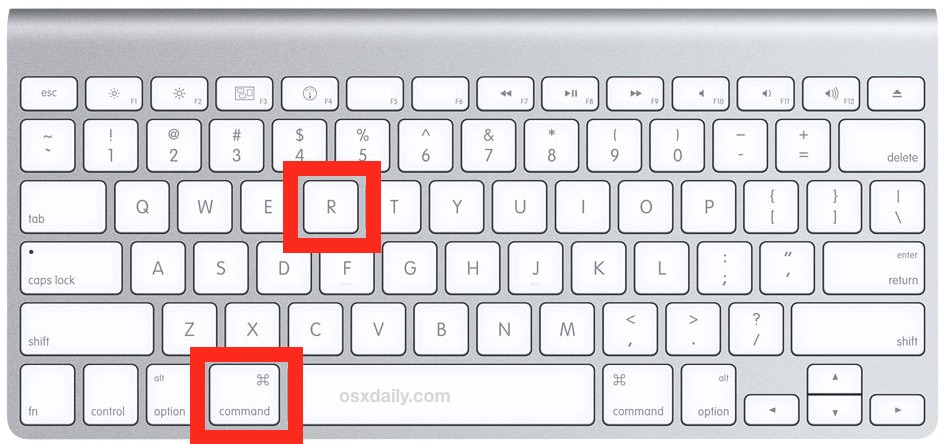
시스템의 경우 컴퓨터가 시작 완료 후, 당신은 OS X의 메뉴 표시 줄 위에 나열된 옵션과 OS X 유틸리티 윈도우와 바탕 화면을 볼 수, 맥을 복원합니다. 대신 유틸리티 윈도우의 로그인 화면이 나타나는 경우 그리고, 다음, 당신이 그것을 필요로하는 시간을 명령-R을 누르지 않았다 가능하다. 이 경우, 컴퓨터를 다시 시작하고 다시 시도하십시오.
이제, 당신은 유틸리티 창에서 사용할 옵션을 선택합니다. OS의 X을 다시 설치하려면 이더넷 또는 Wi-Fi를 사용하여 인터넷에 연결되어 있어야합니다. 무선 인터넷 연결을 사용하는 경우, 근처의 Wi-Fi 네트워크를 선택하는 화면의 오른쪽 상단 모서리에있는 와이파이 메뉴를 클릭합니다. 원하는 네트워크 이름을 선택하고 네트워크에 연결하기위한 사용자 이름과 암호를 입력합니다.
4 인터넷 복구 맥
최근 맥은 인터넷 기반 버전의 OS X 복구에서 직접 시작하는 기능이 있습니다. 복구 시스템이 시작 드라이브에 사용할 수없는 경우 맥 복구를 들어, 맥이 자동으로이 기능을 사용합니다. 시동 드라이브에 문제가 발생하는 경우 또는 시동 드라이브를 교체 한 경우가 발생합니다. 맥 OS X 복구는 애플의 서버에서 직접 맥을 시작할 수 있습니다. 이 시스템에서 시작하면 메모리와 하드 드라이브의 빠른 테스트는 하드웨어 문제를 확인하기 위해 수행한다.
바로 그 첫 번째 단계는, 인터넷 복구는 처음에 Wi-Fi 네트워크를 선택하고 필요한 경우 네트워크 암호를 입력하도록 요청합니다. 그런 다음, 인터넷 복구 다운로드 및 복구 시스템 이미지에서 시작됩니다. 여기에서, 당신은 시작 드라이브에 복구 시스템과 같은 유틸리티와 옵션이 제공됩니다. OS X 스노우 레오파드 (Snow Leopard)와 함께 일부 맥 OS X 라이온 이상 및 소프트웨어 업데이트를 설치 한 후 인터넷 복구를 사용할 수 있습니다.
설치 및 재설치 인터넷 복구를 통해 OS의 X는 설치 OS X의 버전 할 수 있지만, 모든 애플 서버에서오고 있기 때문에, 그것을 복원 기능은 로컬로 다운로드하는 시스템으로 시간이 걸릴 것이라는 점을 인식하는 것이 매우 용이하고 또한뿐만 아니라 로컬로 다운로드됩니다.
맥 OS X 복구하는 동안, OS X는 맥에 설치를 완료 할 때, 그것은 신선한 OS X의 시스템의 설치 소프트웨어에 부팅됩니다.
당신이 시도하고 복구하는 OS의 X을 다시 설치하는 경우 크게 가능성이 깨끗하게 드라이브를 포맷 한 다음에 OS의 X를 설치하여 시스템 소프트웨어의 설치 진정한을 수행하는 더 나을 것, 설치 운영 체제를 엉망.
맥 OS X 복구 가 두 가지 옵션을 가지고 새로운 맥에 용이하다. 그들은 선택할 수 있습니다 또는 복구 드라이브를 건너 뛰고 사용하여 인터넷 복구로 직접 전환 할 수 있습니다 명령 + 옵션 + R 부팅 바로 가기를.
컴퓨터 복구
- 컴퓨터 파일 복구 +
- PC에서 데이터를 복구 +
- 맥 데이터 복구 +
- 맥 파일 복구 +를
- 노트북 파일 복구 +






